Guía paso a paso para convertir su sitio web Divi a Elementor
Publicado: 2022-04-28Divi es uno de los temas de WordPress más populares y un creador de páginas visuales que te permite diseñar sitios web en tiempo real. Por otro lado, Elementor es reconocido como el mejor complemento de creación de páginas de WordPress que viene con la función de arrastrar y soltar para crear y personalizar sitios web en minutos.
Ambos creadores de páginas son bastante poderosos. Junto con muchas similitudes como widgets, elementos y funciones de personalización, existen muchas diferencias entre estos dos creadores de páginas.
La mayoría de las personas usan Divi Builder cuando usan Elegant Themes, mientras que Elementor es compatible con casi todos los temas. Esta es una de las principales razones por las que muchos usuarios ahora están cambiando de Divi a Elementor. El precio también juega un papel vital en este proceso de selección.
Si también está migrando de Divi a Elementor, este blog es para usted. Hoy, vamos a compartir una guía paso a paso sobre cómo convertir un sitio web de Divi a Elementor.
Requisitos previos para convertir un sitio web de Divi a Elementor
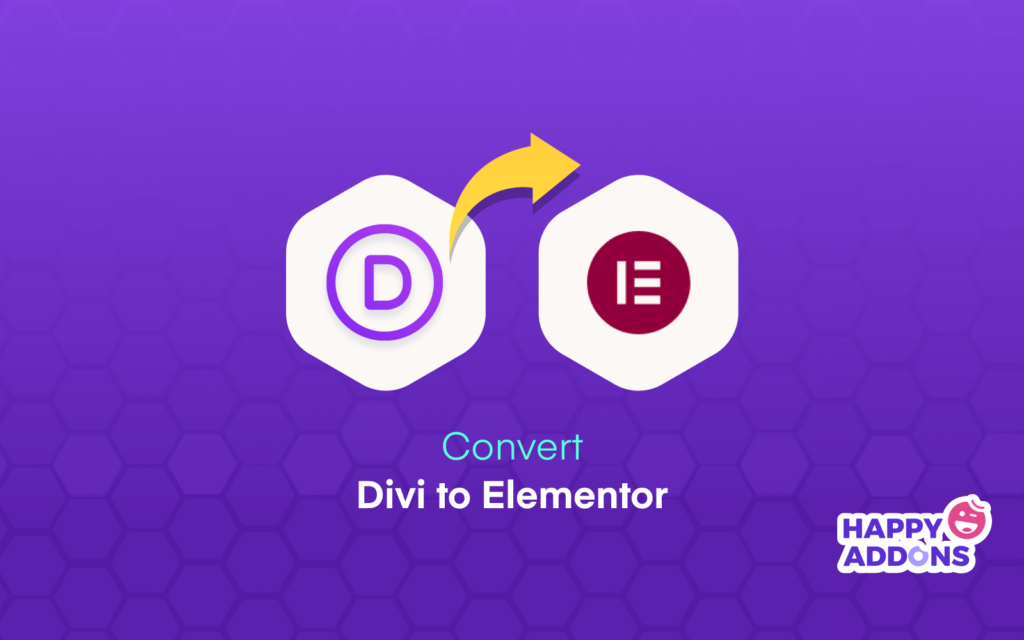
Antes de sumergirnos en el tutorial, veamos los requisitos previos.
Primero : antes de convertir su sitio web Divi, asegúrese de hacer una copia de seguridad de su sitio web. Puede usar cualquier complemento de copia de seguridad de WordPress para realizar el proceso.
Segundo : si usa cualquier complemento de almacenamiento en caché de WordPress, debe desactivarlo.
Tercero : se recomienda crear un sitio de prueba antes de realizar la conversión. Simplemente puede crear un sitio web provisional utilizando un complemento de duplicación de sitios web.
Empecemos:
Cómo convertir Divi a Elementor: 5 pasos a seguir
Para ser honesto, no es posible convertir todo el sitio web o una página web específica de Divi a Elementor. Porque Divi usa códigos cortos para crear contenido web, mientras que Elementor genera códigos HTML estáticos.
Entonces, si planea convertir el diseño de su sitio web de Divi a Elementor, debe reconstruirlo. Aquí, le mostraremos cómo reconstruir su sitio web Divi utilizando el generador de páginas Elementor.
Paso 1: Instala Elementor
Paso 2. Eliminar Divi y complementos relacionados
Paso 3: Crear nueva página
Paso 4: agregue contenido a la página usando los widgets de Elementor
Paso 5: use plantillas de Elementor para diseñar su sitio web
Siga estos pasos anteriores para rediseñar su sitio web con Elementor.
Paso 1: Instala Elementor
Primero, debe ir a Complementos-> Agregar nuevo .
Te redirigirá a la página de complementos. Aquí, debe buscar el complemento 'Elementor' en el directorio de complementos. Luego haga clic en Instalar para instalar el complemento. Después de eso, debe activar el complemento.
Nota: Si necesita las funciones de Elementor pro para diseñar su sitio web, puede instalar Elementor Pro.
Después de finalizar la activación del complemento, debe ir al área Elementor-> Configuración para administrar la configuración básica de Elementor.
Paso 2. Eliminar Divi y complementos relacionados
Después de completar el proceso de instalación, su próximo paso es desactivar Divi y sus complementos recomendados de su sitio web. Luego encontrarás muchas páginas con los códigos cortos restantes.
Tienes que eliminar estos códigos cortos . Para hacer esto, puede usar ShortCode Cleaner para eliminar estos códigos cortos rotos. Si es necesario, utilice Garbage Collector para limpiar su base de datos.
Paso 3: Crear nueva página
Ahora estamos listos para convertir nuestro sitio web. Primero, necesitamos crear una nueva página. Para hacer esto, visite Páginas-> Agregar nuevo .
Hemos creado una nueva página (Demo Page). Además, hemos establecido la configuración de la página.
- Establezca el Diseño de página->Elemento o Lienzo.
- Haga clic en el botón Publicar para publicar la página.
- Haga clic en el botón Editar con Elementor para abrir la página en el panel del editor de Elementor.
Cómo usar Elementor: Guía definitiva para principiantes
Paso 4: agregue contenido a la página usando los widgets de Elementor
Bien hecho. Ha creado con éxito su página web y está listo para editarla con Elementor.
Y es hora de agregar contenido a la página. Elementor viene con widgets de arrastrar y soltar que puede usar para diseñar su página web.
Agreguemos un widget de encabezado. Simplemente busque el widget de encabezado en la galería de widgets. Luego arrastre y suelte el widget en el lugar adecuado para su página web.

Puede utilizar la opción Estilo para personalizar el encabezado.
Para una mayor personalización, puede utilizar las funciones avanzadas de Elementor.
Paso 5: use plantillas de Elementor para diseñar su sitio web
Elementor también viene con algunas plantillas de sitios web listas para usar para diseñar un sitio web. Puede elegir uno adecuado en función de sus propósitos de diseño. Sin embargo, puede personalizar estas plantillas a su manera.
Veamos cómo usar la plantilla de sitio web de Elementor.
Primero, haga clic en el icono Plantilla .
En la siguiente ventana emergente modal, obtendrá todos los Bloques y plantillas de Elementor.
Puede elegir la plantilla o los bloques correctos desde aquí. Para usar esta plantilla, debe hacer clic en el botón Instalar y esperar un momento para la instalación.
Eso es todo.
Preguntas frecuentes sobre Divi y Elementor
Aquí, hemos respondido algunas preguntas básicas sobre Elementor y Divi.
1. ¿Cuál es mejor Elementor vs Divi?
Es una pregunta común que la gente siempre hace. Elementor es un complemento de creación de páginas fácil de usar y más utilizado. Mientras que Divi es mucho más difícil pero económico en precio que Elementor.
2. ¿Divi y Elementor son lo mismo?
Divi viene con una versión de tema y complemento, mientras que Elementor es un complemento. Pero Elementor recomienda el tema Hello.
3. ¿Es Elementor más rápido que Divi?
En realidad, depende de su plan de alojamiento web y del contenido de su sitio web. Pero, en general, Elementor es más rápido que Divi.
4. ¿Puedo usar Elementor con Divi?
Sí, puedes usar Elementor con Divi.
¿Estás listo para convertir tu sitio web Divi?
Un creador de páginas como Elementor o Divi cambia la era del diseño de sitios web. Ahora puede diseñar fácilmente un sitio web en tiempo real.
En este blog, mostramos cómo convertir Divi a Elementor. También hemos respondido algunas preguntas básicas sobre Elementor y Divi. Si tiene alguna pregunta, puede hacerla usando el cuadro de comentarios a continuación. Le responderemos lo antes posible.
Si encuentra útil este blog, compártalo en sus redes sociales. No olvide unirse a nuestros boletines para obtener más información relacionada con WordPress y Elementor.
Suscríbete a nuestro boletín
Obtenga las últimas noticias y actualizaciones sobre Elementor
